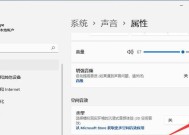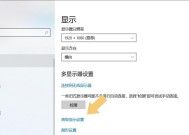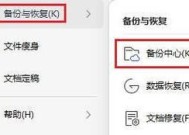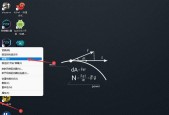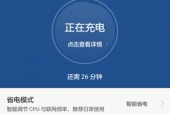显示器如何有效防止落灰尘?有哪些清洁和保养技巧?
- 电器技巧
- 2025-08-07
- 5
- 更新:2025-07-21 07:08:15
在我们日常生活中,显示器已成为不可或缺的电子产品。无论是工作还是娱乐,它都扮演着至关重要的角色。然而,灰尘和污渍常常对显示器的清晰度和使用寿命构成威胁。我们如何有效地防止显示器落灰尘,并且对其进行清洁和保养呢?接下来,我们将一一揭晓显示器防尘与保养的秘诀。
一、显示器防尘妙招
1.1选择合适的使用环境
显示器的使用环境对其防尘效果有着直接影响。尽量避免将显示器放置在灰尘较多的地方,如靠近窗户、风扇出风口或是空调直吹的地方。定期打扫工作环境,使用空气净化器,都可以有效减少灰尘的产生和积累。
1.2使用防尘罩
在显示器不使用的时候,可以考虑为其覆盖一个专用的防尘罩。在选择防尘罩时,确保它材质柔软、透气性好,以免影响显示器的散热。这种方法简单实用,尤其适用于长时间不使用电脑的场景。
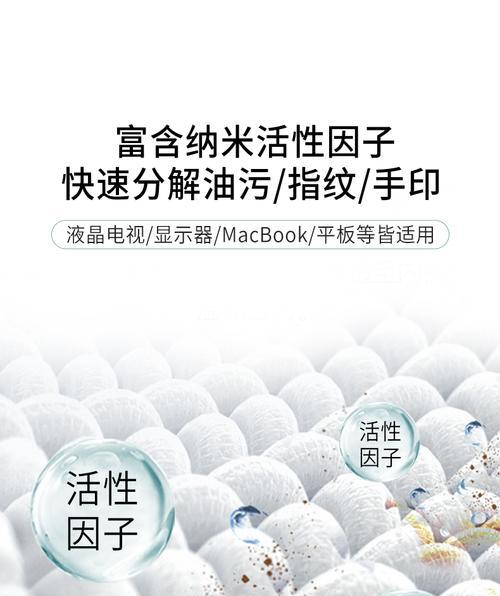
二、显示器清洁技巧
2.1关键准备:清洁工具与材料
在开始清洁显示器之前,我们需要准备一些清洁工具和材料,如干净柔软的布料(最好是超细纤维布)、无水酒精、显示器清洁剂、压缩空气罐等。
2.2清洁步骤与注意事项
2.2.1关闭显示器并断开电源
在清洁显示器之前,应先关闭显示器电源,并拔下电源线及所有连接线,确保安全。
2.2.2使用压缩空气去除灰尘
使用压缩空气罐轻轻吹去显示器表面和边框上的灰尘。务必垂直使用压缩空气罐,并保持一定的距离,避免对显示器造成损坏。
2.2.3清洁屏幕表面
取一块干净的超细纤维布,将其喷湿(注意:喷湿即可,不要过湿),轻轻擦拭显示器屏幕。如果使用显示器清洁剂,需确保它是无腐蚀性、适合电子屏幕的产品。使用前请先在布料上喷洒,而不是直接喷在屏幕上。
2.2.4清洁显示器边框和背面
使用另一块干净的软布,沾取适量的无水酒精,轻轻擦拭显示器的边框和背面。由于背面多有通风孔,这里也是积尘的重灾区,需要特别注意。
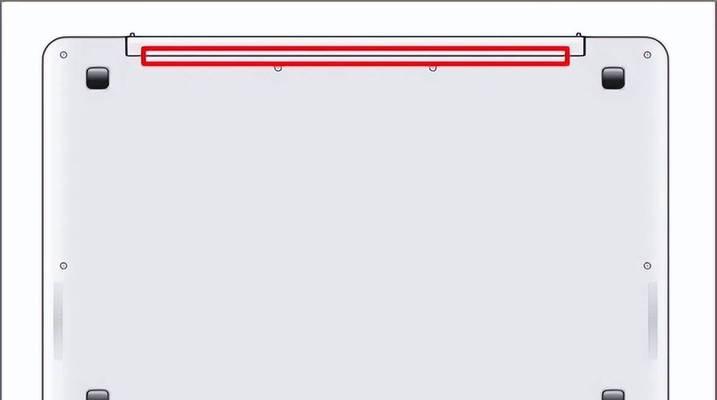
三、显示器保养技巧
3.1定期进行清洁保养
为了保持显示器的最佳状态,建议至少每个月进行一次全面清洁,特别是在环境较为脏乱的场合使用时。
3.2正确搬运显示器
在移动显示器时,应当小心谨慎,避免屏幕受到强烈的震动或撞击。最好双手同时托起底座和屏幕部分,保持水平移动。
3.3调整显示设置
定期调整显示器的亮度和对比度设置,以延长显示器的使用寿命。避免长时间显示静态图像,这样可能会导致屏幕出现图像残留现象。
3.4关闭显示器的自动休眠功能
许多显示器都带有自动休眠功能,可以在电脑一段时间无操作后关闭显示器。这种设置有助于节省能源,但对显示器的保养不利。因为显示器的开关机过程对屏幕是有损伤的,所以如果不是长时间不使用,建议关闭此功能。

四、常见问题解答
4.1显示器屏幕清洁是否能使用家用酒精?
家用酒精浓度一般较高,可能会损伤显示器屏幕的特殊涂层。建议使用专为电子屏幕设计的清洁剂或无水酒精稀释液。
4.2如何安全地除去显示器上的指纹?
如果显示器屏幕上沾有指纹,可以使用干净的湿布(沾有少量清水或专用清洁剂)轻轻擦拭。避免使用粗糙的布料或强力去污剂,以免刮伤屏幕。
4.3显示器清洁后是否可以马上开机?
清洁完毕后,建议让显示器静置几分钟,等屏幕上的液体完全干燥后再开机。
显示器防尘和清洁保养不仅是延长其使用寿命的有效方法,也是维护我们视觉健康的必要手段。希望以上提供的显示器防尘、清洁和保养技巧,能够帮助您轻松应对日常显示器的维护问题,让您的显示设备保持最佳状态,享受更加清晰的视觉体验!
通过以上内容,我们了解到显示器防尘与保养的重要性,并掌握了一系列实用的方法和技巧。记得将这些知识运用到实际中去,让您的显示器焕然一新!